Caricare transazioni e operazioni di conto da file csv
In questa sezione vedremo come caricare le transazioni di mercato e le operazioni di conto tramite file CSV sulla tua dashboard Wallible.
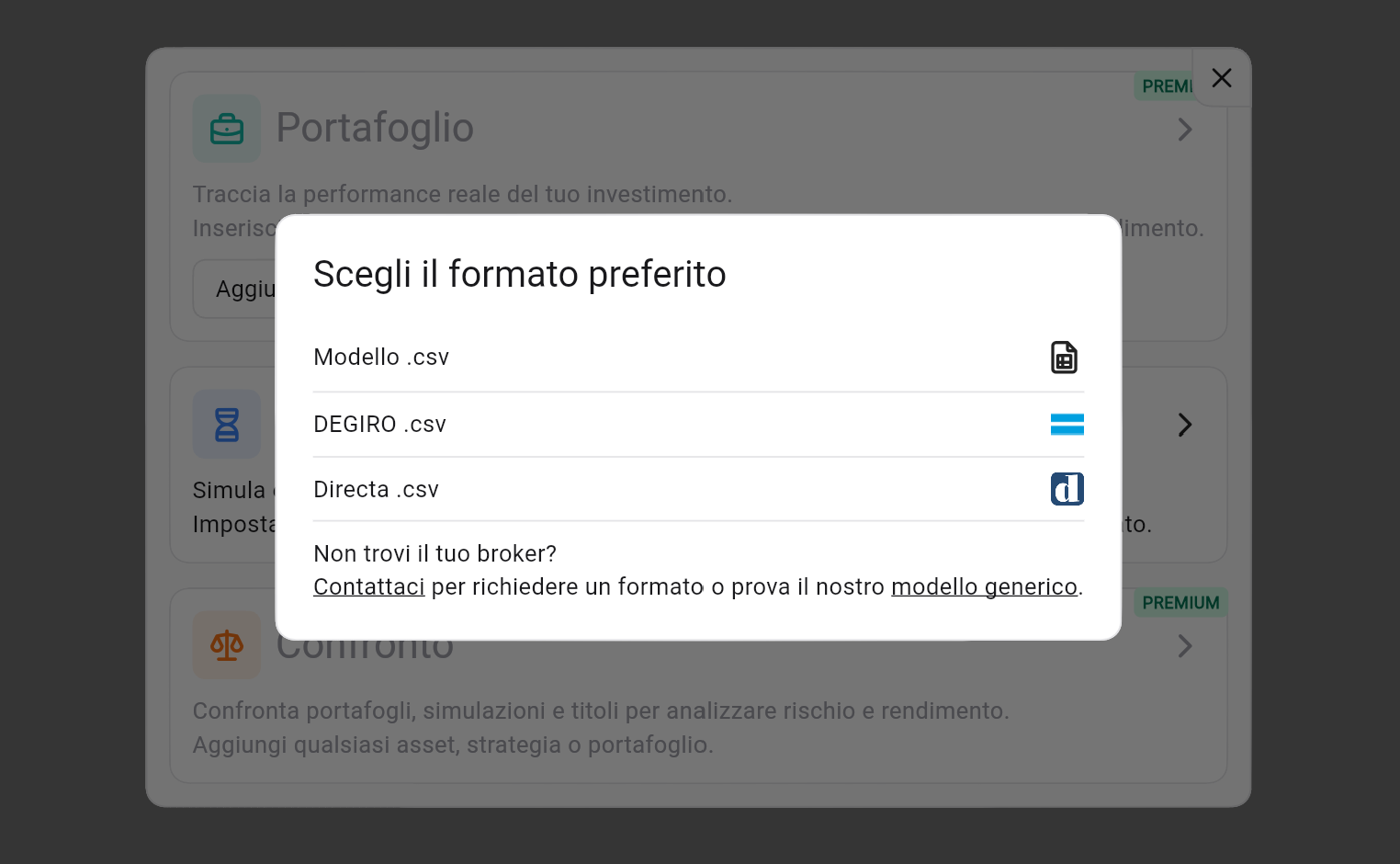
Intro
Su Wallible puoi importare le transazioni dei tuoi portafogli direttamente da file csv. Non serve riportare dividendi e split nel file: li riconciliamo automaticamente noi dopo la fase di importazione. Ecco i modi in cui puoi procedere:
- Se il tuo broker/provider è supportato da Wallible, puoi scaricare direttamente il file CSV dal loro portale e importarlo sulla nostra piattaforma.
- In alternativa, puoi utilizzare il file CSV generico messo a disposizione da Wallible, scaricabile direttamente dalla piattaforma (spiegato di seguito).
Navigazione rapida
Import da Degiro
Per importare le transazioni da Degiro è sufficiente scaricare il file CSV direttamente dal loro portale.
Il processo è semplice e richiede solo pochi passaggi:
🇮🇹 Percorso:
Posta → Operazioni → Inserimento Data Inizio e Data Fine → Esporta → File separato da virgole (CSV)
➡️ Una volta scaricato il file, potrai caricarlo direttamente su Wallible per importare le tue operazioni.
Schema riassuntivo
Degiro
🇮🇹 Posta → Operazioni → Inserimento “Data Inizio” e “Data Fine” → Esporta → File separato da virgole (CSV)
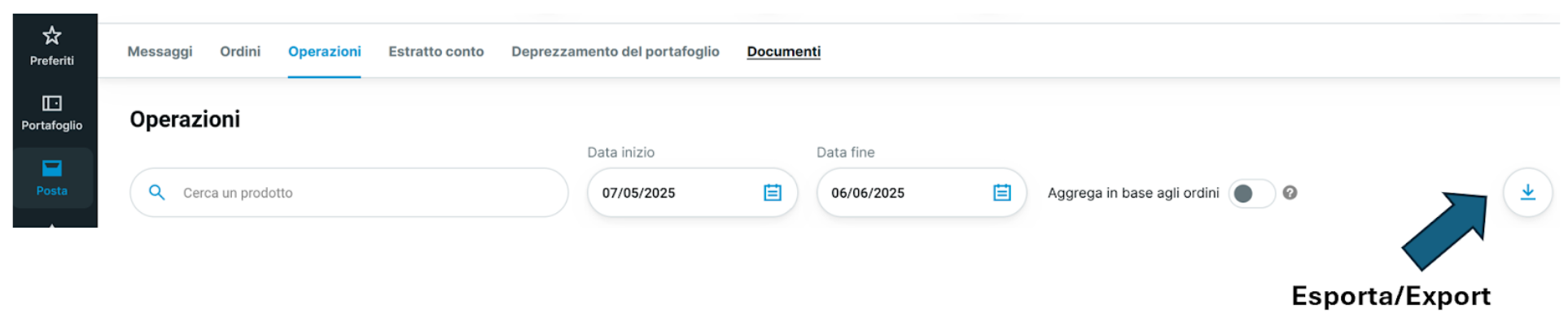
Import da Directa
Per importare le transazioni da Directa è sufficiente scaricare il file CSV dal loro portale.
Anche in questo caso il procedimento è rapido e guidato:
🇮🇹 Percorso:
Movimenti → Tutti i movimenti → Inserimento Data Inizio e Data Fine → Esporta → File separato da virgole (CSV)
➡️ Una volta ottenuto il file, potrai caricarlo su Wallible per importare le tue operazioni.
Schema riassuntivo
Directa
🇮🇹 Movimenti → Tutti i movimenti → Inserimento “Data Inizio” e “Data Fine” → Esporta → File separato da virgole (CSV)

Import da eToro
Per importare le operazioni da eToro scarica il report XLS dal portale. Segui questi passaggi:
- Dalla homepage clicca su Impostazioni.
- Vai nella sezione Conto.
- Alla voce Estratto Conto seleziona Visualizza.
- Imposta le date di interesse e premi Crea.
- Scarica il file tramite l’icona verde xls.
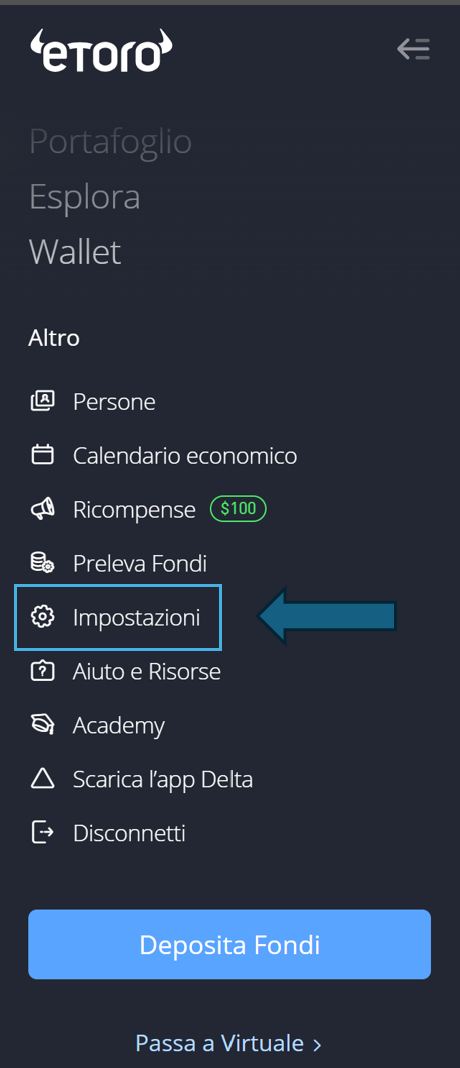
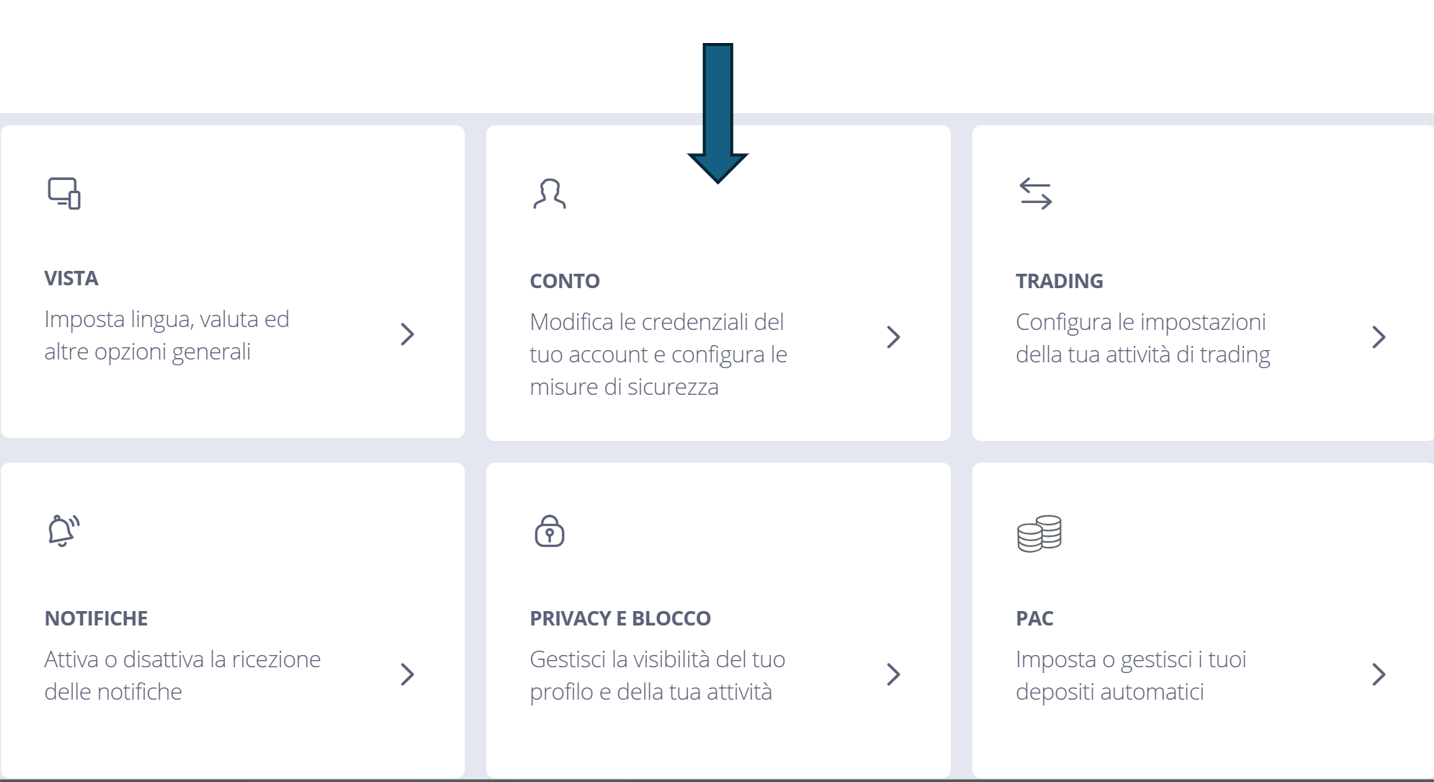
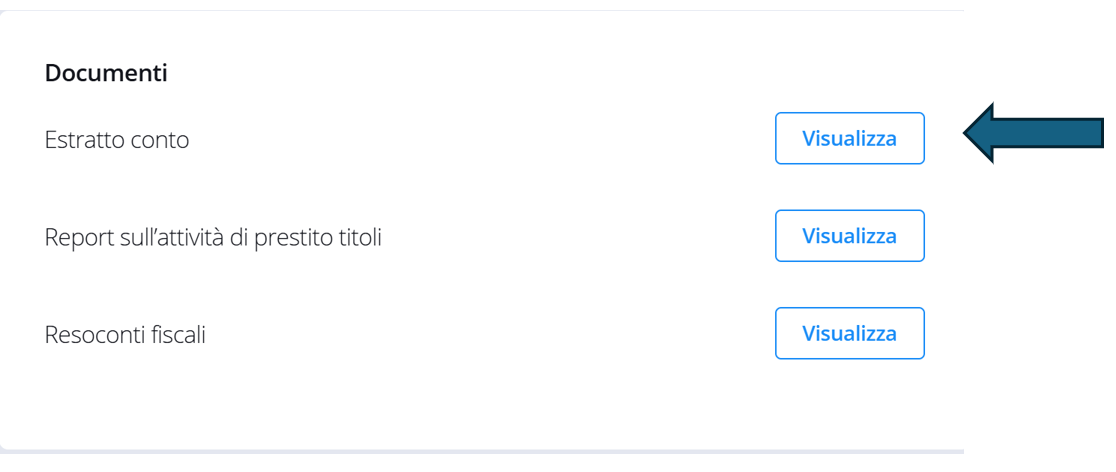
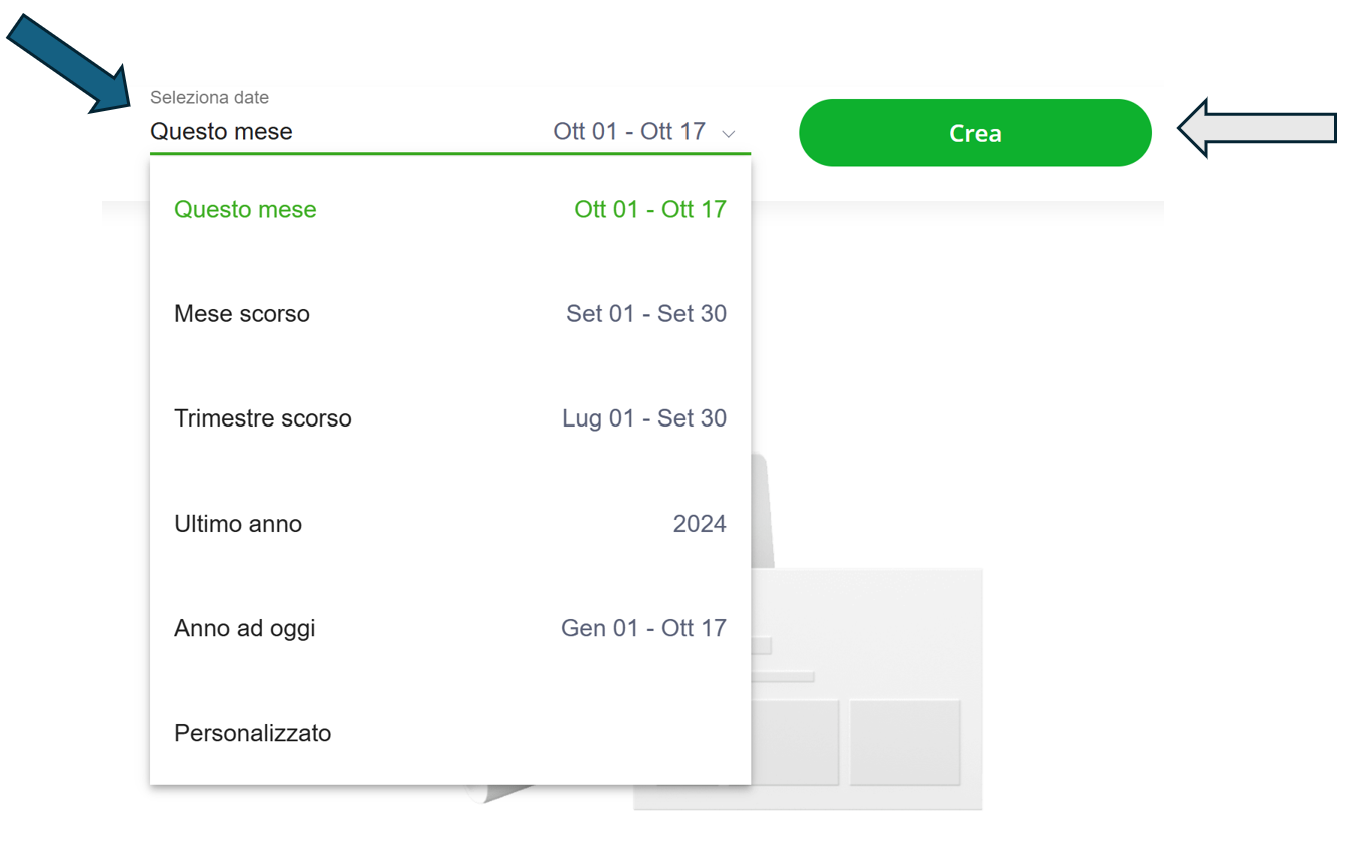

Non è necessario convertire il file come CSV, ma è sufficiente caricare questo formato direttamente su Wallible.
Import tramite CSV generico Wallible
Se il tuo broker non è ancora supportato, puoi utilizzare il modello di CSV generico fornito da Wallible.
Il file è semplice da compilare: ti basta aggiungere i dati delle tue transazioni e, se presenti, delle operazioni di conto seguendo queste regole:
- date → inserisci la data della transazione o operazione di conto (formato
YYYY-MM-DDT00:00:00). - ticker / isin → puoi inserire il ticker oppure l’ISIN del titolo (non è necessario indicare entrambi).
- exchangeCode → inserisci il codice della borsa di riferimento se lo conosci; in caso contrario Wallible lo assegnerà in automatico e potrai modificarlo in seguito dalla piattaforma.
- quantity → indica la quantità acquistata o venduta:
- valori positivi per gli acquisti;
- valori negativi per le vendite.
- price → inserisci il prezzo unitario del titolo.
- priceCurrencyCode → la valuta di riferimento (es. EUR, USD).
- fee / feeCurrencyCode → eventuali commissioni e la relativa valuta (se non presenti, lascia vuoto).
Operazioni di conto (depositi e prelievi)
Per specificare operazioni di deposito o prelievo dal conto:
- usa la dicitura
CASHnella colonna ticker; - indica la quantità:
- positiva per un deposito,
- negativa per un prelievo.
Esempio di CSV generico
date,ticker,isin,exchangeCode,quantity,price,priceCurrencyCode,fee,feeCurrencyCode
2020-09-01T00:00:00,CASH,,,,10000.0,1,EUR,,
2020-09-02T00:00:00,SWDA,IE00B4L5Y983,MI,100.0,56.81,EUR,1.0,EUR
2021-09-13T00:00:00,AAPL,US0378331005,US,30.0,126.71,EUR,-0.0,EUR
2023-05-01T00:00:00,,,,50.0,92.01,EUR,10.0,EUR
2024-12-16T00:00:00,SWDA,IE00B4L5Y983,MI,-10.0,105.8,EUR,10.0,EUR
2025-09-08T00:00:00,CASH,,,,-3000.0,1,EUR,,
Scopri come è facile replicare questa analisi e molte altre strategie di investimento nell'app Wallible. Con la registrazione gratuita ottieni accesso a tutti gli strumenti.
Registrati gratuitamente